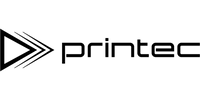Считыватели штрих-кодов — это полезные устройства, предназначенные для быстрого и точного считывания информации, содержащейся в штрих-кодах. Штрих-код позволяет получить информацию о данном товаре или партии товара – в нем указана страна производителя, номер производителя или дистрибьютора, а также тип артикула.
Сканеры штрих-кода можно разделить на множество различных типов:
- стационарные сканеры — подключаются к компьютеру кабелем;
- беспроводные — могут отправлять данные по беспроводной сети, например, через Bluetooth;
- портативные – их чаще всего используют на складах;
- сканеры, считывающие одно- и двумерные коды;
- диодные — могут считывать код благодаря диоду;
- лазерные — как следует из названия, они считывают код благодаря лазерным лучам.
Стационарный считыватель будет намного лучше на рабочем месте, например, на кассе супермаркета. Беспроводный сканер лучше подойдет для мест, где штрих-коды нужно считывать с большего расстояния или где товары нужно сканируются не в одном месте, например на складе.
Как работает сканер штрихкодов?
Задачей сканеров является считывание информации, хранящейся в виде толстых и тонких линий, расположенных параллельно друг другу. Ниже приведены числа, которые содержат дополнительные данные. Классический считыватель штрих-кодов 1D позволяет быстро расшифровать такую символику. Лазерный луч считывает зазоры между стержнями и направляет информацию на зеркало в устройстве. Он передает отраженный луч на фотодетектор, который расшифровывает собранную информацию.
Современные модели используют лазерный свет, что позволяет считывать информацию с расстояния до нескольких метров. Современное оборудование читает не только штрих-коды, но и QR, Aztec Code или PDF417.
Как подключить сканер штрихкодов к компьютеру?
Сканер штрих-кода подключается к компьютеру через USB-устройство или через Bluetooth. Особых настроек не нужно, он определяется операционной системой автоматически и можно приступать к работе.
Для добавления товаров вам нужно найти «Меню» → «Администрирование» → «Товары». В последнем пункте выберите товар и пролистайте до блока штрих-кода. Введите название, наведите курсор на поле штрих-кода и отсканируйте его. Внесите цену, количество и не забудьте → «Сохранить».
Что делать, если перестал работать сканер штрихкодов?
Самые частые проблемы и варианты устранения неполадок, если сканер штрих кода зависает, не работает:
Сканер не держит зарядное напряжение:
- Ваши батареи нуждаются в перезагрузке. Извлеките батареи из сканера и оставьте их на 10 минут. Затем вставьте их обратно и зарядите сканер на ночь.
- Батареи нужно менять. Используйте только батареи, рекомендованные для этой цели. Использование несовместимых аккумуляторов может привести к повреждению устройства.
Хост-устройство не может найти устройство чтения:
- Возможно, ваш сканер сопряжен с другим хост-устройством. Отключите сканер, затем подключите его к нужному хост-устройству.
- Хост-устройство находится слишком далеко от считывателя. Bluetooth находится вне диапазона, т. е. более 10 м между сканером и хост-устройством. Переместите устройства ближе друг к другу. Диапазон Bluetooth составляет 10 м между считывателем и хост-устройством.
- Bluetooth не включен на вашем хост-устройстве.
При сканировании на экране не появляются данные:
- Сканер находится слишком близко или слишком далеко от штрих-кода. Кроме того, угол сканирования может быть неправильным. Проверяйте различные расстояния и углы во время сканирования.
Расстояние считывания зависит от размера символа, символики, метки, соотношения ширины и угла сканирования.
- Штрих-код неправильно отформатирован, поврежден или плохо напечатан. Попробуйте отсканировать штрих-код, который имеет правильный формат, чисто напечатан и находится в хорошем состоянии.
- Символы штрих-кода могут быть отключены или не поддерживаться сканером. Активируйте символы.
Сканер постоянно теряет соединение Bluetooth:
- Вы используете старое хост-устройство. Старые модели иногда испытывают трудности с поддержанием стабильного соединения Bluetooth. Перезагрузите хост-устройство.
Настольная подставка не заряжает сканер:
- Розетка не подает питание. Вставьте вилку в другую розетку.
- Зарядный кабель ненадежно подключен к подставке для зарядки или настольному зарядному устройству.
- Контакты для зарядки не соприкасаются с подставкой. Убедитесь, что контакты для зарядки сканера соприкасаются с контактами на подставке или базовой станции.
- Винт крышки батарейного отсека ослаблен. Затяните его.
Сканер штрих кода горит зеленым:
- Постоянно горит зеленым — компьютер или другое оборудование не видит сканер. Проверьте в «Диспетчере устройств» есть ли Datalogic. «Мой компьютер» → ПКМ → «Диспетчер устройств».
- Зеленый (не горит, затем загорается) — соединение Bluetooth установлено.
Сканер штрих кода горит красным:
При появлении ошибки сканер прекращает работать, а индикатор начнет моргать красным. Это значит, что сканер неправильно подключен к компьютеру или программное обеспечение установлено не полностью. Нажмите и удерживайте кнопку питания 3 секунды, потом включите его заново. Если индикатор продолжает мигать, значит сканер вышел из строя, обратитесь в техподержку.